Una dintre operațiile matematice de bază pe care le folosim în mod sălbatic în viața noastră de zi cu zi este înmulțirea. Știm cu toții cum să ne înmulțim în caietele noastre, dar știți cum se inmulteste in excel?? Da, putem cu ușurință multiplicați în excel folosind formule simple de înmulțire.
formula de multiplicare in excel este extrem de ușor de aplicat și vă vom spune cum.
În acest tutorial, vă vom ghida prin ghidul pas cu pas cum se inmulteste pe excel, rămâneți pe fază și citiți!
Cum se înmulțește în Excel:
Există mai multe moduri prin care poți face înmulțirea pe Excel. Toate sunt cu adevărat ușoare și cu greu implică pași grei.
Dacă ați urmat alte ghiduri de pe acest blog, poate ați învățat până acum cum să aplicați diferite formule pe excel. Dacă nu ați trecut încă prin celelalte ghiduri Excel, click aici.
Ideea mea pentru a vă referi la acele articole a fost să vă spun că există două moduri în care puteți aplica formula de multiplicare excel. Prima metodă este prin utilizarea valorilor celulei, în timp ce cealaltă metodă este prin utilizarea referinței celulei.
Folosind cele două metode de mai sus puteți înmulți valorile, puteți înmulți produsul a două celule la orice număr și există multe alte tipuri de înmulțiri pe care le puteți efectua pe excel.
Deci să ne dăm seama cum să multiplicați celulele în Excel în moduri diferite folosind diverse formule.
#Înmulțirea a două celule printr-o formulă simplă:
Cea mai simplă înmulțire pe care o cunoaștem este prin înmulțirea a două sau mai multe valori între ele și aceasta este cea mai ușoară înmulțire pe care o facem pe excel.
Pentru a face un astfel de calcul, deschideți foaia Excel cu două sau mai multe celule umplute cu valori de înmulțit. În cazul nostru, este celula "A' și „B” pe care vrem să le înmulțim unul altuia și vrem rezultatul în Cell'C'.
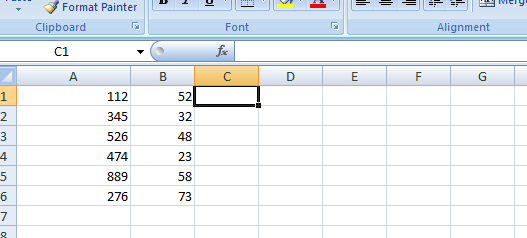
Acum, dacă ați lucrat vreodată la Excel, s-ar putea să știți că fiecare formulă în excela începe cu un operator egal(=). Și aplicăm această formulă în celula în care dorim să apară rezultatul. Deci vom aplica formula în celula „C”, deoarece vrem rezultatul acolo.
Formula pe care o vom aplica pentru înmulțire în excel este Cell1*Cell2, asteriscul ( * ) este operatorul de multiplicare. Deci, utilizați-l între valorile celulei pentru a obține rezultatele.
Deci formula ar trebui să arate ca =A1*B1. Vedeți captura de ecran de mai jos pentru a înțelege cum să aplicați această formulă pentru a multiplica două numere sau valori de celule în Excel.
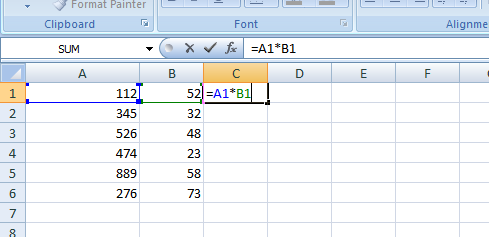
După ce ați scris formula, trebuie doar să apăsați enter și să vedeți rezultatul. Acum faceți clic pe celula cu rezultate și trageți-o până la ultima valoare din coloană sau celula în care doriți să se facă înmulțirea.
Pentru a multiplica mai mult de două valori sau coloane, nu trebuie să depuneți efort suplimentar. Doar scrie a treia postare cu valoare *. Formula va deveni = A1 * B1*C1.
Notă: Pentru a evita orice confuzie în timp ce scrieți adresa celulei, puteți pur și simplu să faceți clic pe celula pe care doriți să o notați. De exemplu, am vrut rezultatul în celulă C.
În loc să scrieți manual numele celulei, adică A1, B1 etc., scrieți = în coloana C (Formula începe cu operatorul egal în Excel), acum mutați cursorul și selectați celula pe care doriți să o scrieți, adică A1.
Acum scrieți operatorul de înmulțire și selectați celula B1 și așa mai departe. Prin selectare mă refer la un clic pe celulă. În acest fel, nu va necesita scrierea manuală a numelui celulei. Prin urmare, nu vei face nicio greșeală.
#Înmulțirea unui interval de celule:
Acum să presupunem că nu trebuie să înmulțiți una, două sau trei coloane, ci o serie de coloane, adică de la A la D. Deci, în loc să scrieți manual numele celulei, puteți pune o formulă pentru a vă ușura munca.
Formula arată ceva de genul =PRODUS(A1:D1)
La locul lui A1, trebuie să scrieți celula de pornire și D1 ar trebui să fie înlocuit cu ultima coloană din interval. Puteți înțelege întregul proces prin următoarea captură de ecran.
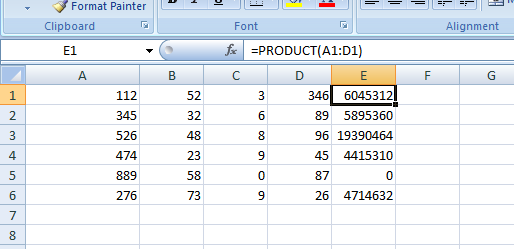
Acum, pentru fiecare calcul în Excel, formula poate varia, dar metoda de aplicare a acestor formule este aceeași. Selectați celula rezultată, notați operatorul egal, selectați celula, apoi scrieți * sau două puncte (:) după cum este specificat mai sus, selectați altele celulele, închideți paranteza și apăsați Enter. Asta e!
#Înmulțirea mai multor celule la alt număr:
Să presupunem că doriți să înmulțiți intervalul coloanei de mai sus de la AD la un număr 7. Cum ați face asta? Nu trebuie să scrieți *7 lângă fiecare produs, nici operatorul asterisc nu funcționează în astfel de înmulțiri.
Iată ce trebuie să faceți.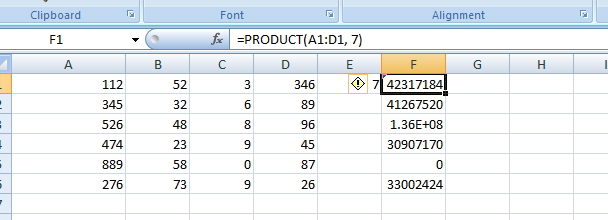
Ai observat formula din captura de ecran??
Da, am folosit =PRODUCT(A1:D1, 7). În locul lui 7, trebuie să scrieți numărul dorit.
#Înmulțirea numerelor dintr-o celulă cu un alt număr:
Metoda de mai sus v-a arătat cum să înmulțiți o serie de coloane cu un anumit număr. Acum, dacă aveți o coloană cu mai multe celule, în cazul nostru este o coloană A.
Acum, dacă trebuie să înmulțim toate valorile coloanei A cu 7, de exemplu, vom urma metoda de mai jos.
Scrieți 7 în orice celulă, faceți clic dreapta pe el și copiați-l. Acum selectați intervalul de numere pe care doriți să îl înmulțiți cu 7, faceți clic dreapta pe oricare dintre celulele selectate și selectați Lipiți special.
În fereastra specială trecută, selectați Înmulțire și faceți clic Ok. Toate valorile din celulă vor fi înmulțite cu numărul 7.
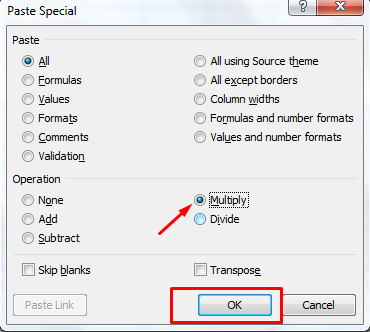
După ce parcurg pașii, sunt sigur că înmulțirea ți se pare foarte ușoară. Odată ce ați învățat să aplicați formula în excel, să vă ocupați de toate operațiile matematice din excel este foarte ușor, cu atât mai puțin cu multiplicarea.
Sper că tutorialul te-a făcut să înveți cum să multiplicați în Excel uşor. Pentru orice întrebări și nelămuriri, puteți lăsa comentariul dvs. mai jos. Și dacă ați găsit tutorialul util, arătați-vă reverențele împărtășindu-l pe platformele dvs. de socializare! Împărtășirea înseamnă îngrijire până la urmă.
Link-uri rapide
